A volte potrebbe essere necessario aggiungere ulteriore spazio di archiviazione al tuo Windows Home Server. Oggi daremo un'occhiata a come aggiungere un disco rigido esterno al tuo server di casa per aumentare lo spazio di archiviazione.
Aggiungi unità esterna
Collega il disco rigido esterno al server. Quindi apri la console di Windows Home Server da un altro computer sulla rete e vai su Server Storage. Dovresti vedere l'unità esterna nell'elenco, dove in questo esempio è un My Book da 1 TB di Western Digital. Noterai che lo stato dell'unità è Non ancora aggiunto.
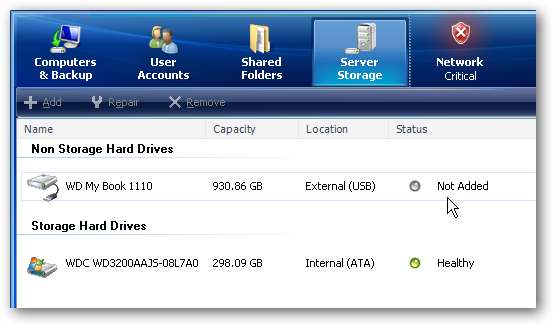
Per aggiungere la nuova unità come spazio di archiviazione, fare clic con il tasto destro e selezionare Aggiungi.
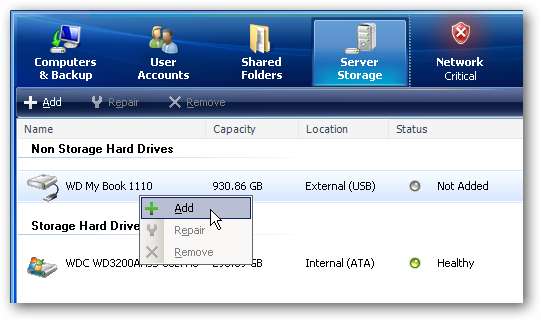
Inizia la procedura guidata per l'aggiunta di un disco rigido.
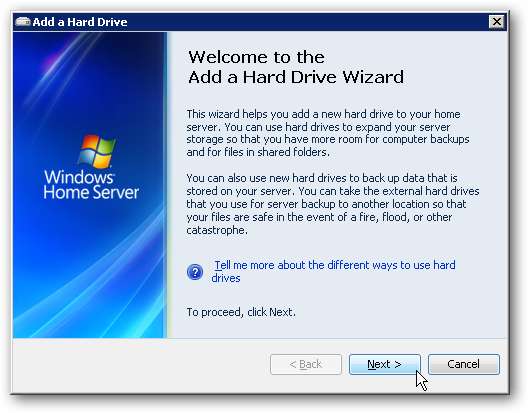
Nella fase successiva della procedura guidata che vogliamo selezionare Aggiungi questo disco rigido alla memoria del tuo server per aumentare la capacità di memoria del tuo server di casa . Se lo stavi aggiungendo come unità di backup per il server, seleziona la seconda opzione.
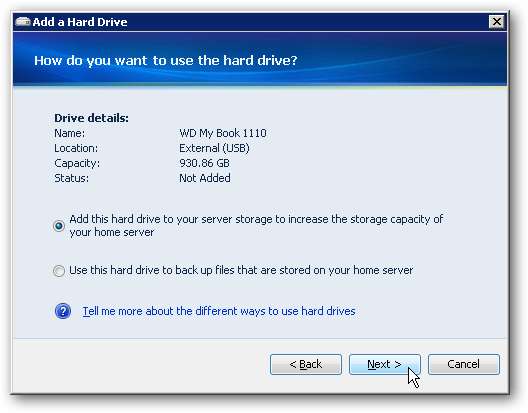
Verrà visualizzata una schermata di avviso che informa che l'unità verrà formattata e tutti i dati persi, basta fare clic su Fine per avviare il processo.
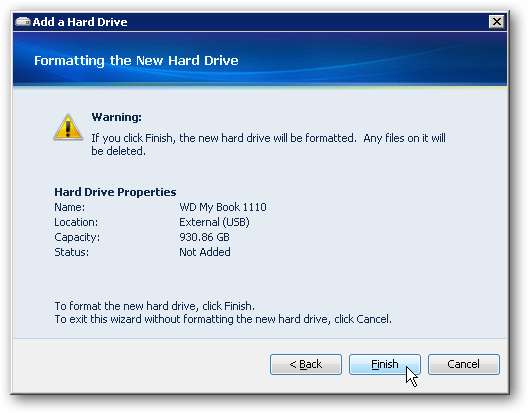
Attendi qualche istante mentre l'unità viene formattata e preparata per il server.
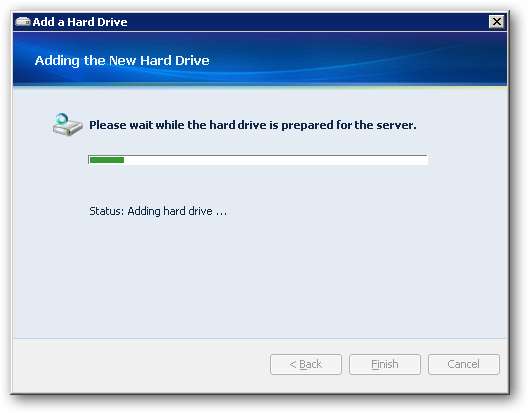
Questo è tutto! Ora hai lo spazio di archiviazione aggiuntivo disponibile per archiviare più film, musica, video e file di dati importanti.
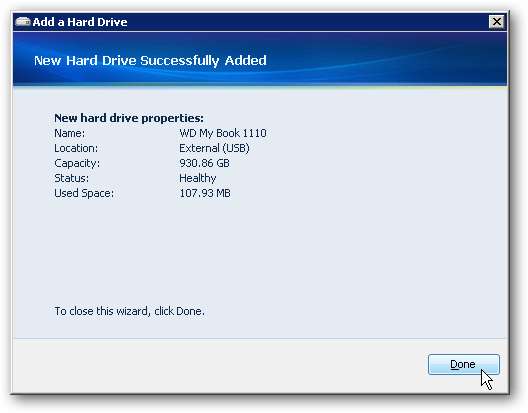
Ora vedrai l'unità elencata con uno stato Integro e nel grafico è presente anche più spazio di archiviazione sul server.
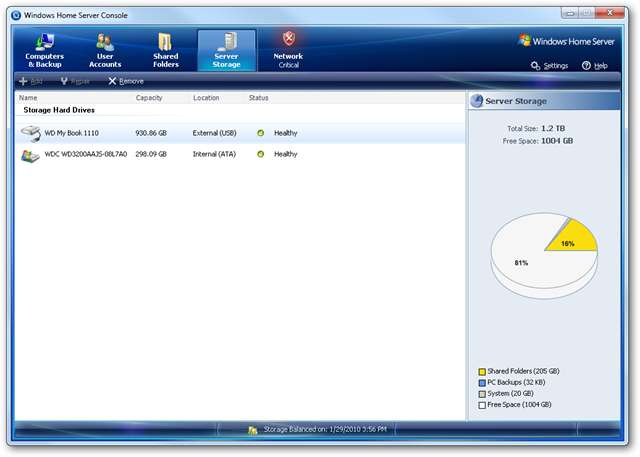
Se hai bisogno di spazio di archiviazione aggiuntivo su Windows Home Server, l'aggiunta di un'unità esterna aggiuntiva potrebbe essere un processo più semplice rispetto all'apertura del case e all'aggiunta di una interna (a seconda della macchina su cui lo stai eseguendo) . Finora, mentre lo abbiamo testato, non sembrano esserci problemi di latenza durante l'accesso ai file dal server. Nel prossimo futuro ti mostreremo come aggiungere anche un'unità interna e proveremo a confrontarli per vedere se c'è una differenza nelle prestazioni. Se sei interessato a provare Windows Home Server, offrono una prova gratuita di 30 giorni e abbiamo un articolo su come configurarlo che puoi leggere anche tu.
Configura e installa Windows Home Server







